Planejando uma rota no Google Maps. Como faço?
O Google Maps é atualmente a ferramenta de navegação e planejamento de viagens mais popular e versátil, usada por motoristas, ciclistas e pedestres. Muitas pessoas associam as "Direções do Google Maps" à simples criação de uma rota do ponto A ao ponto B, mas os recursos da plataforma vão muito além disso. Além das "Direções do Google Maps" básicas, o aplicativo oferece recursos como adicionar paradas, selecionar opções de viagem preferidas, evitar pedágios, salvar rotas e combinar diferentes meios de transporte em um único itinerário. Neste artigo, preparamos um guia passo a passo detalhado que mostrará como usar as "Direções do Google Maps" de forma eficaz e aproveitar ao máximo o potencial da ferramenta de planejamento de rotas – tanto para viagens curtas do dia a dia quanto para viagens mais longas.
Como começar a planejar uma rota no Google Maps? – Primeiros passos
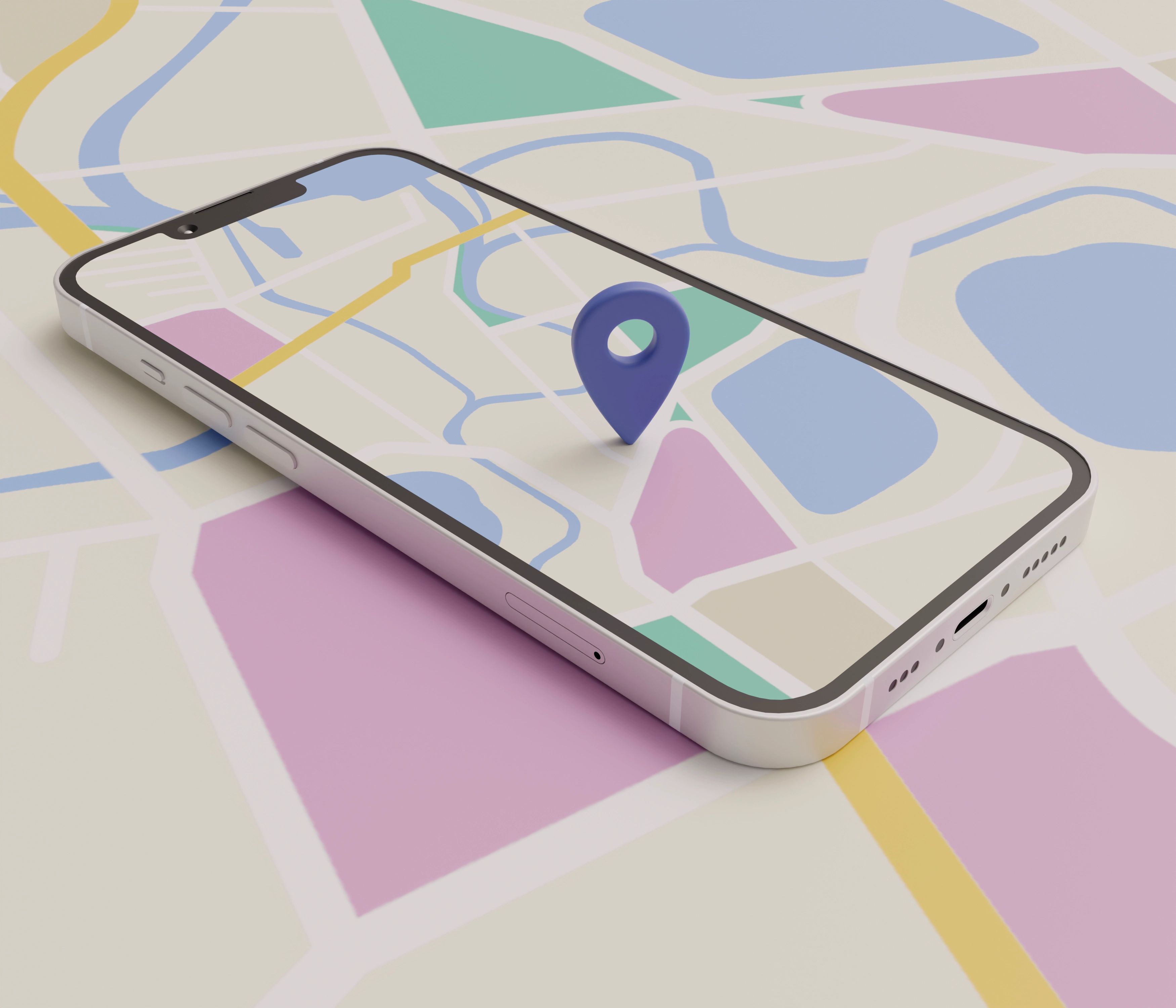
Planejar uma rota no Google Maps é um processo rápido e intuitivo, disponível tanto no seu computador quanto no aplicativo móvel. Isso permite que você planeje uma viagem de carro, a pé ou de transporte público em poucos instantes, não importa onde você esteja. Abaixo, você encontrará instruções passo a passo sobre como começar a usar o recurso de roteamento do Google Maps e aproveitar todo o potencial da ferramenta.
Abra o Google Maps e insira seus pontos de partida e destino
- Lançamento do Google Maps
- No seu computador: acesse o site do Google Maps no seu navegador.
- No seu smartphone ou tablet: Abra o aplicativo Google Maps , que você pode encontrar no menu de aplicativos ou na tela inicial.
- Localizando a função de pesquisa de rota
- Na parte superior da tela, encontre a caixa de pesquisa " Pesquisar no Google Maps ".
- Clique no ícone " Rota " (símbolo de seta ou placa de trânsito) para começar a planejar.
- Entrando em pontos de viagem
- Como ponto de partida, você pode inserir um endereço, o nome de uma instalação ou marcar o local com um alfinete no mapa.
- Você pode usar sua localização atual – ative os serviços de localização no seu dispositivo para que o Google Maps a defina automaticamente.
- Adicionando um destino
- Digite o endereço ou nome do lugar para onde você deseja ir.
- O Google Maps calculará instantaneamente a melhor opção de viagem, levando em consideração o trânsito atual e as condições da estrada.
💡 Dica: Você pode adicionar paradas adicionais durante o planejamento – isso é útil para viagens mais longas ou rotas que exigem a visita a vários pontos ao longo do caminho.
Escolha um meio de transporte – adapte-o às suas necessidades
Depois de determinar seus pontos de partida e destino, o Google Maps permite que você personalize sua rota de acordo com o meio de transporte escolhido. Esta é uma etapa crucial, pois determina o tempo de viagem, a rota e os recursos disponíveis.
- Carro – Mapa de direção padrão do Google, incluindo trânsito, acidentes e obras. Perfeito para consultar mapas e chegar ao seu destino no menor tempo possível.
- Transporte público – apresenta horários, transferências e horários aproximados de chegada.
- A pé – mostra os percursos mais curtos e seguros para pedestres.
- Bicicleta – inclui ciclovias e estradas com menos tráfego.
- Avião – em casos selecionados, indica conexões aéreas entre cidades.
- Patinete/scooter elétrico – disponível em algumas regiões, especialmente em grandes cidades, com opção de aluguel direto por meio de aplicativos parceiros.
A troca de modo de transporte recalcula automaticamente os tempos de viagem e otimiza a rota com base nas estradas e infraestrutura disponíveis. Isso permite que o planejamento da rota seja totalmente adaptado às suas necessidades.
Como adicionar e editar paradas em uma rota? – Planejamento de viagens multiponto
Adicionando vários destinos – Criando uma rota com várias etapas
- Adicionando mais paradas
- Ao planejar uma rota, clique no botão "Adicionar destino" ou no ícone "+" ao lado da lista de pontos de passagem.
- Insira um endereço ou nome de local para adicionar outro ponto de viagem.
- Esta é a maneira básica de marcar pontos no Google Maps em uma rota de várias etapas.
- Número máximo de paradas
- No Google Maps, você pode adicionar até 9 paradas intermediárias entre seu ponto inicial e final.
- O recurso de rota multiponto do Google Maps é perfeito para planejar viagens e rotas comerciais.
- Alterando a ordem das paradas
- Use o recurso de arrastar e soltar para alterar a ordem dos lugares que você visita.
- A nova ordem será automaticamente considerada na rota e no tempo de viagem.
Edição e exclusão de paradas – planejamento flexível
- Editando endereços de parada
- Clique no nome ou endereço da parada para fazer correções ou especificar um local diferente.
- Este recurso permite que você ajuste rapidamente sua rota no Google Maps para novos planos.
- Exclusão de pontos de uma rota
- Ao lado de cada parada há um ícone de lixeira ou um "X" – clique nele para remover o ponto.
- Isso é útil quando seu plano de viagem muda e alguns lugares não são mais necessários.
- Impacto das mudanças na jornada
- Adicionar ou remover paradas atualiza automaticamente o tempo e a quilometragem estimados no planejador de rotas do Google Maps .
- As alterações ficam visíveis imediatamente, permitindo que você avalie rapidamente o impacto das modificações em toda a jornada.
Como escolher a rota mais rápida ou mais curta no Google Maps? - Opções de otimização
Opções de roteamento padrão e o que elas significam
Por padrão, o Google Maps mapeia sua rota até o destino no menor tempo possível. Os algoritmos do aplicativo analisam as condições de trânsito em tempo real, acidentes, obras e outras interrupções e, em seguida, selecionam a rota ideal. Muitas vezes, além da rota principal, rotas alternativas são exibidas, marcadas com linhas cinzas no mapa. Clicar em uma dessas rotas permite que você altere rapidamente a rota para se adequar às suas preferências, por exemplo, escolhendo uma rota menos congestionada ou mais pitoresca.
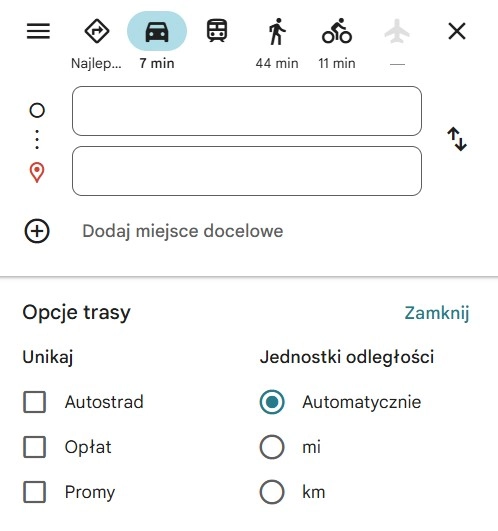
Limitações e preferências – evitar balsas, rodovias, estradas com pedágio
Ao planejar sua viagem, você pode usar configurações adicionais para personalizar sua rota. No aplicativo móvel, basta clicar no ícone de três pontos ou no botão de configurações ao lado do resumo da rota ou, na versão web, acessar a aba "Opções de Rota".
Neste menu você encontrará, entre outros:
- Evite rodovias – útil quando você deseja usar estradas locais.
- Evite pedágios – permite que você evite pedágios e reduza os custos de viagem.
- Evite balsas – ideal se você prefere rotas somente terrestres.
Quaisquer alterações nas suas configurações resultarão em um recálculo imediato da sua rota. Isso pode afetar o tempo ou a distância da viagem, mas lhe dá controle total sobre como as configurações do Google Maps serão exibidas durante a sua viagem.
Como evitar pedágios ao planejar uma rota no Google Maps?
Configurando opções de prevenção de taxas – passo a passo
Se você está se perguntando como evitar pedágios ao planejar uma rota no Google Maps , o aplicativo oferece uma configuração simples que permite evitar rodovias, vias expressas com pedágio e pontes com pedágio. Para ativar essa configuração, comece planejando sua rota no Google Maps como de costume, inserindo seu ponto de partida e destino.
Então:
- No aplicativo móvel, clique no ícone de três pontos no canto da tela ou no botão de configurações ao lado do resumo da rota.
- Na versão para navegador, selecione o botão "Opções de rota" localizado abaixo da caixa de pesquisa ou ao lado dos detalhes da rota.
- Selecione a opção "Evitar pedágios" e confirme as alterações.
Lembre-se de que evitar pedágios pode prolongar sua rota, aumentar o consumo de combustível e o tempo de viagem. Esta solução é mais adequada para situações em que minimizar os custos de viagem é a prioridade, em vez de chegar ao seu destino no menor tempo possível.
Limitações e nuances na prevenção de seções pagas
Embora o Google Maps evite efetivamente pedágios na maioria dos casos, vale lembrar que, em algumas regiões, o sistema pode não reconhecer todos os pedágios. Isso é especialmente verdadeiro para locais menos óbvios, como túneis, pontes ou zonas de acesso especial em centros urbanos.
Portanto, se o seu orçamento estiver particularmente apertado ou você estiver planejando uma viagem para áreas onde pedágios podem surgir inesperadamente, é recomendável analisar sua rota detalhadamente com antecedência. Também vale a pena comparar a rota com mapas locais ou informações de trânsito para garantir que o Google Maps realmente ajude você a evitar todos os custos extras.
Como salvar e gerenciar uma rota no Google Maps? – Recursos para rotas usadas com frequência
Salvar rotas – acesso rápido às suas viagens favoritas
Se você costuma percorrer as mesmas estradas, vale a pena saber como salvar uma rota no Google Maps do seu celular para acesso rápido. Depois de mapear uma rota no aplicativo, você pode usar o recurso "Salvar Rota" ou "Fixar", que a coloca em uma lista de inicialização rápida. Assim, sempre que quiser fazer a mesma viagem, você pode iniciar a navegação com apenas um toque.
Também vale a pena salvar locais visitados com frequência, como "Casa" ou "Trabalho". No aplicativo, basta selecionar um ponto no mapa, clicar em "Salvar" e atribuí-lo à categoria apropriada. Salvar sua rota no Google Maps dessa forma pode reduzir o tempo de preparação da viagem e simplificar o planejamento do seu deslocamento diário.
Você encontra todos os seus lugares salvos na aba "Salvos" do aplicativo ou na versão web. Lá, você pode editar os nomes, alterar as categorias atribuídas ou excluir aqueles que não são mais necessários.
Compartilhando sua rota e enviando-a para outro dispositivo
O Google Maps permite que você compartilhe sua rota planejada com outras pessoas de forma conveniente. Após configurar o Google Maps para roteirização , clique no botão "Compartilhar" para gerar um link que você pode enviar por e-mail, mensagem de texto ou mensagem instantânea. Isso é ótimo para compartilhar sua rota exata com amigos.
Se você estiver planejando uma rota no seu computador e quiser usá-la mais tarde no seu celular, use o recurso "Enviar Rota para o Celular". Você o encontrará na barra de pesquisa ou no menu de opções. Depois de selecionar o dispositivo apropriado, a rota será enviada diretamente para o aplicativo do smartphone, facilitando muito o início da navegação sem precisar procurar pontos de referência novamente.
Graças a esses recursos, o Google Maps se torna não apenas uma ferramenta de planejamento única, mas também um assistente prático em viagens cotidianas.
É possível combinar diferentes meios de transporte em uma rota? – Multimodalidade no Google Maps
Planejar rotas que combinem diferentes modos de transporte
O recurso multimodal do Google Maps permite que você planeje sua rota usando mais de um meio de transporte. Por exemplo, o aplicativo pode sugerir dirigir até um local de Park & Ride e, em seguida, continuar sua viagem de transporte público. Isso é especialmente útil em grandes cidades, onde a entrada no centro da cidade pode estar associada a engarrafamentos, restrições ou altas taxas de estacionamento.
Os usuários também podem planejar manualmente essa viagem dividida. Basta mapear uma rota de carro até um ponto desejado — por exemplo, uma estação de trem — usando o Google Maps e, em seguida, definir uma rota a pé ou selecionar transporte público para o próximo destino em uma nova busca. A opção "Transporte Público" no menu de seleção de transporte geralmente inclui automaticamente um trecho a pé até o ponto ou estação mais próxima.
Cenários de uso e limitações
Combinar diferentes meios de transporte em uma única rota tem muitas aplicações práticas. Por exemplo, acessar o centro da cidade a partir dos arredores pode envolver deixar o carro em um estacionamento P+R e depois pegar o bonde ou metrô. Outro exemplo é ir ao aeroporto – dirigir até o terminal ou estacionamento de longa permanência e depois pegar o trem ou ônibus do aeroporto. Esse planejamento é possível graças aos recursos flexíveis do Google Maps , que adaptam a rota às necessidades específicas da região.
Vale lembrar, no entanto, que nem todos os recursos multimodais estão disponíveis em todos os lugares. Em algumas regiões, a integração com os sistemas de transporte público locais é limitada, o que pode resultar em dados de horários incompletos ou na necessidade de inserir manualmente os trechos de viagem. Portanto, ao planejar uma rota no Google Maps, é uma boa ideia verificar os detalhes nas configurações do Google Maps ou comparar os resultados com fontes de informação locais.




 Design moderno
Design moderno Ajuste perfeito
Ajuste perfeito Alta durabilidade
Alta durabilidade Frete grátis em 24 horas
Frete grátis em 24 horas
 Projeto individual
Projeto individual Cuidador dedicado
Cuidador dedicado








